이미지에 박쥐를 삽입하는 것은 예술 작품의 전체적인 분위기와 깊이를 변화시킬 수 있습니다. 이 안내서에서는 브러시와 스톡 이미지를 사용하여 작업의 배경에 인상적인 박쥐를 만드는 방법에 초점을 맞춥니다. 브러시 선택과 요소의 올바른 배치와 같은 측면은 조화로운 최종 결과를 얻기 위해 결정적입니다.
가장 중요한 통찰력
- 올바른 브러시 선택은 작업의 역동성에 영향을 미칩니다.
- 배경 설정은 삽입된 요소의 가시성과 효과를 조절할 수 있습니다.
- 레이어를 능숙하게 사용하면 이미지의 깊이를 높일 수 있습니다.
단계별 안내
먼저, 적합한 브러시를 선택하는 것이 중요합니다. DeviantArt와 같은 사이트에서 박쥐 브러시 세트를 다운로드하세요. 파일을 두 번 클릭하여 포토샵에 로드합니다.
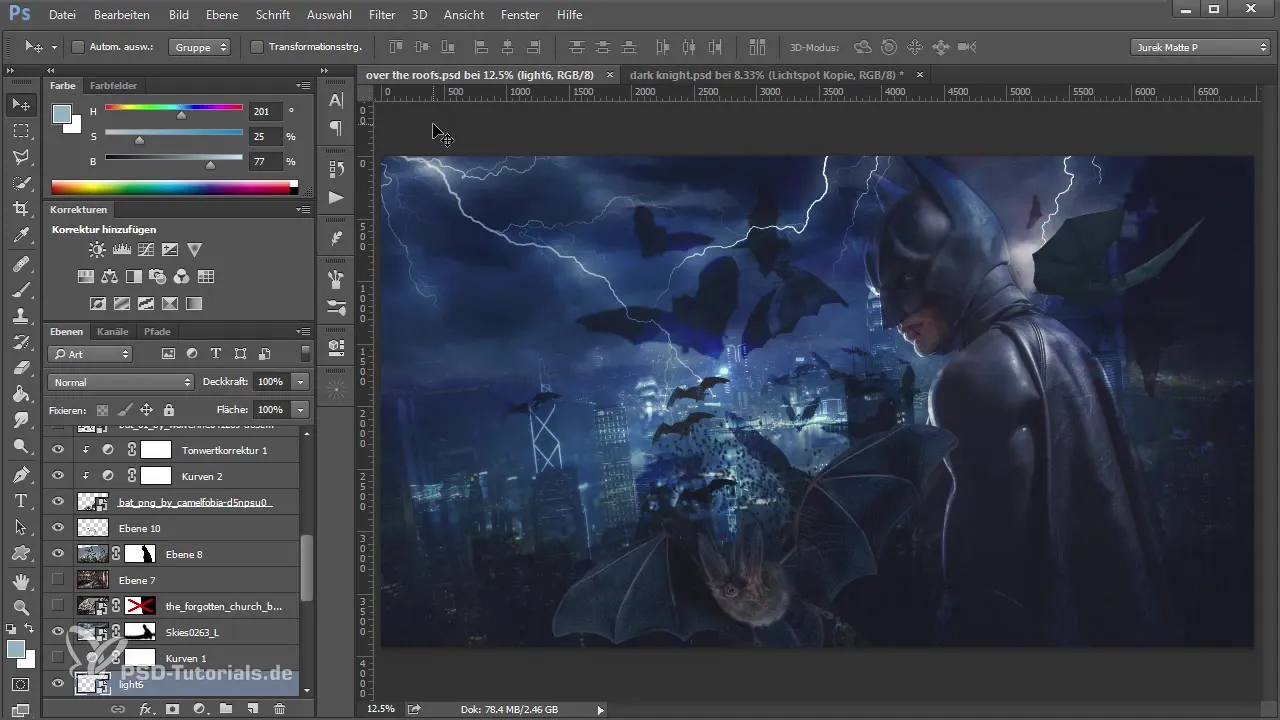
브러시가 로드되면 브러시 메뉴에서 다양한 박쥐 브러시를 발견할 수 있습니다. 가장 마음에 드는 브러시를 선택하세요. 배경에는 너무 조밀하지 않은 브러시 패턴을 선택하는 것이 종종 도움이 됩니다.
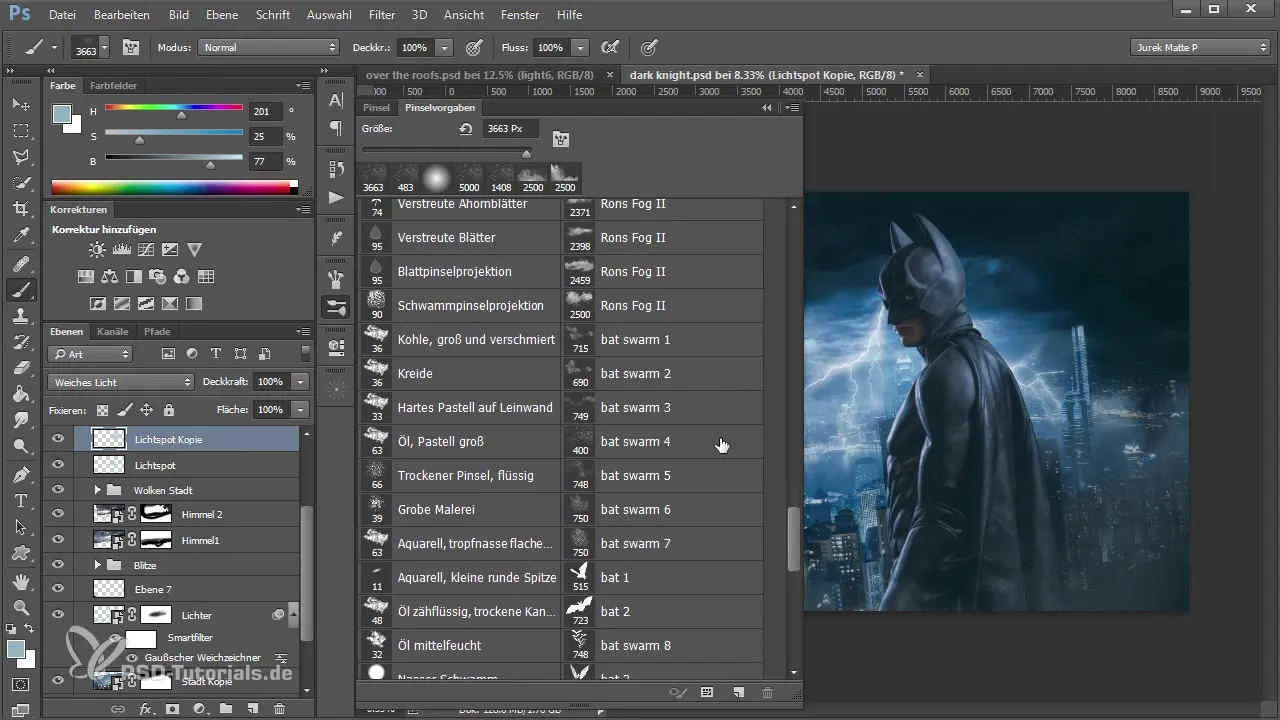
이제 박쥐를 배경에 통합하는 단계입니다. 새로운 레이어를 만들고 가장 괜찮아 보이는 브러시를 선택하세요. 색상을 선택할 때는 검은색을 사용하고 브러시의 불투명도를 100%로 설정합니다.

이미지의 하단 부분에 박쥐를 삽입하는 것으로 시작합니다. 원하는 부분에 클릭하여 작은 박쥐를 삽입하세요. 혹시 눈에 띄는 결함이 있더라도 걱정하지 마세요. 세부 사항은 나중에 조정됩니다.
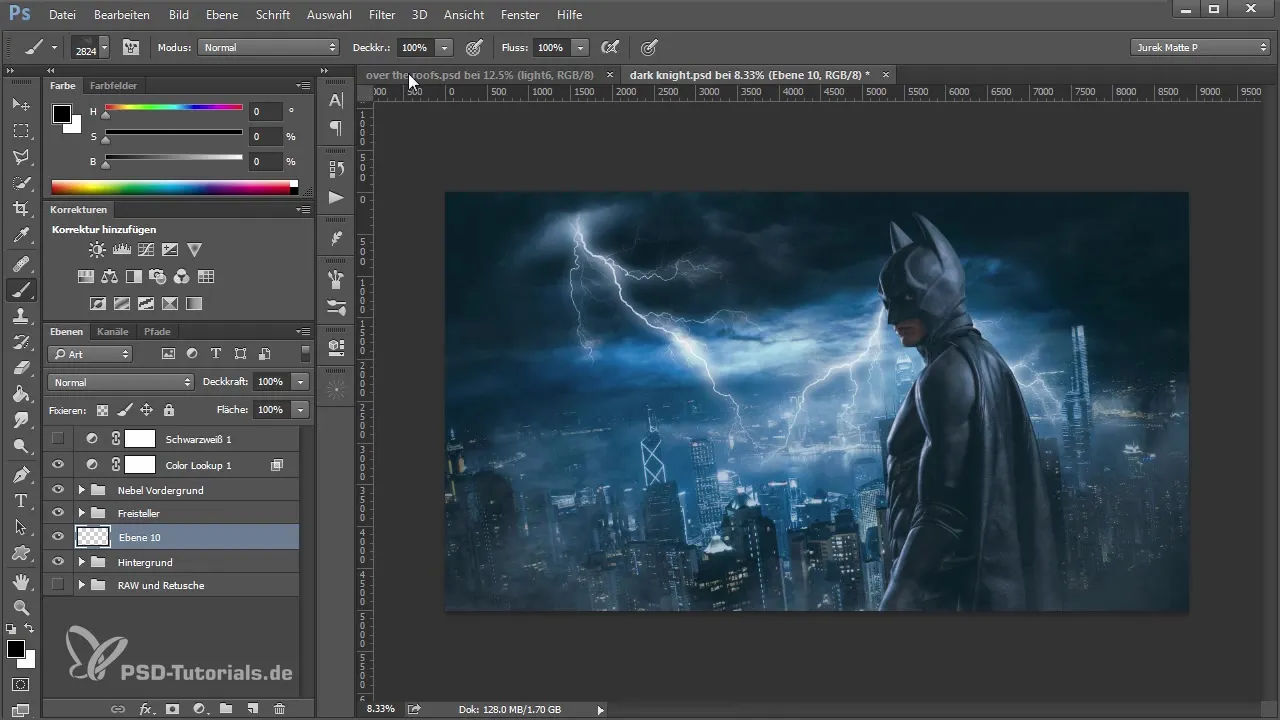
추가된 박쥐의 모서리를 개선하기 위해 레이어를 변형하여 약간 확대합니다. Ctrl 키를 눌러 박쥐 선택을 만든 다음 'Edge 개선' 기능을 사용하세요.
'Edge 개선' 도구를 사용하여 모서리를 둥글게 하고 전체 이미지를 더 조화롭게 디자인할 수 있습니다. 최상의 결과를 얻기 위해 설정을 실험해 보세요. 에너지와 헌신이 이제 분명히 드러납니다!
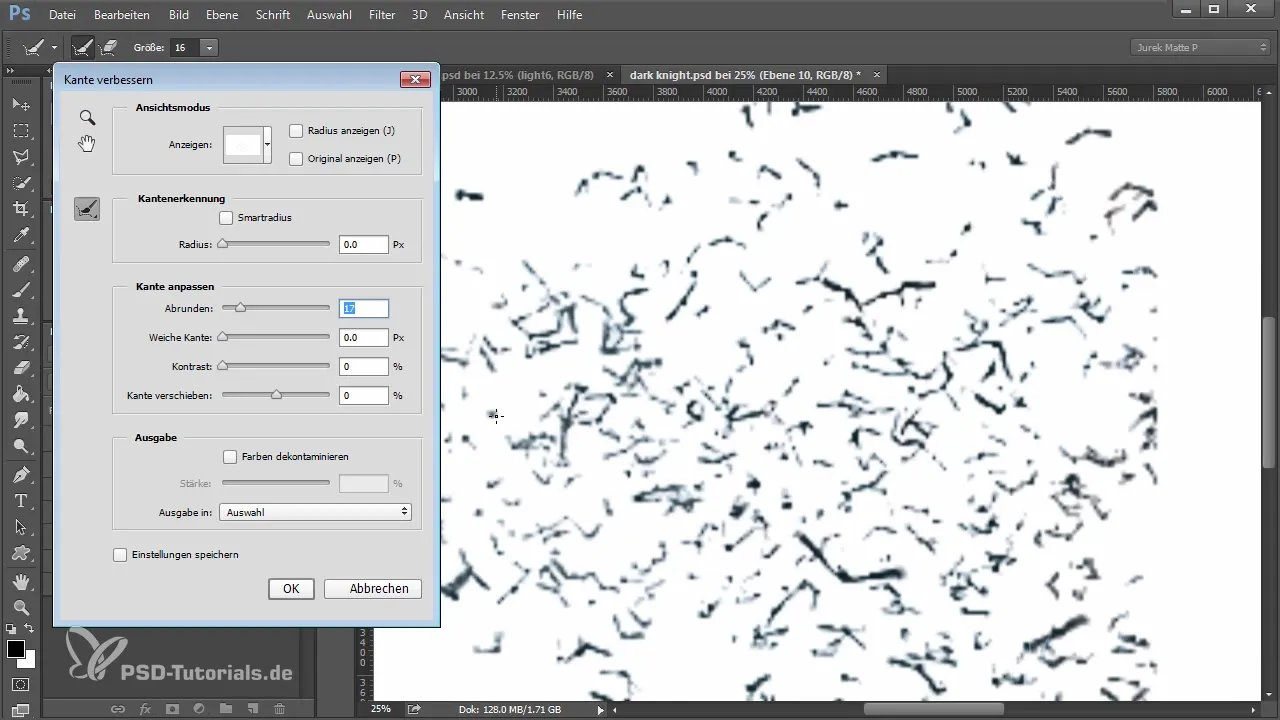
그 후, 새로운 레이어를 상단에 만들고 채우기 도구를 사용하여 이를 검은색으로 채웁니다. 이를 새로운 하위 레이어로 설정하여 박쥐를 배경으로 가져옵니다. 결과가 더 마음에 들 때까지 이 과정을 반복하세요.
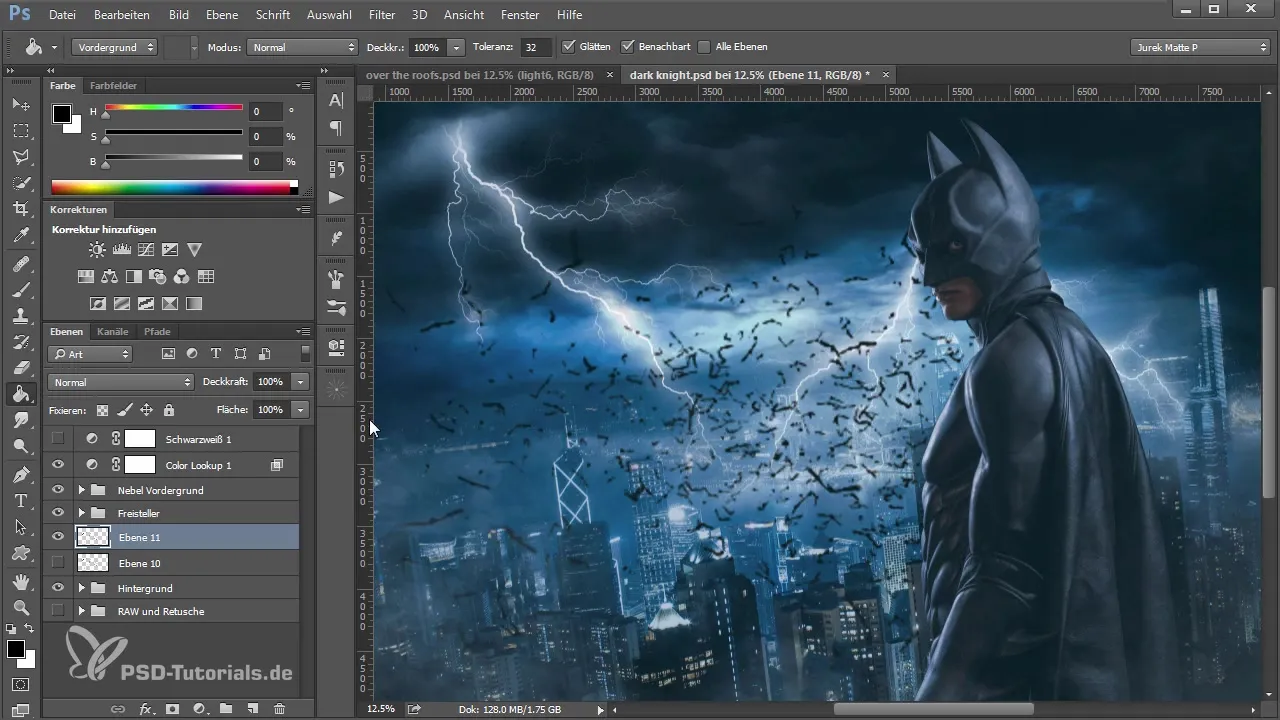
이제 박쥐의 가시성을 조정하여 덜 두드러지게 만듭니다. 불투명도를 조금 줄여보세요. 이렇게 하면 이미지에 깊이를 더하고 박쥐가 너무 강조되지 않도록 합니다.
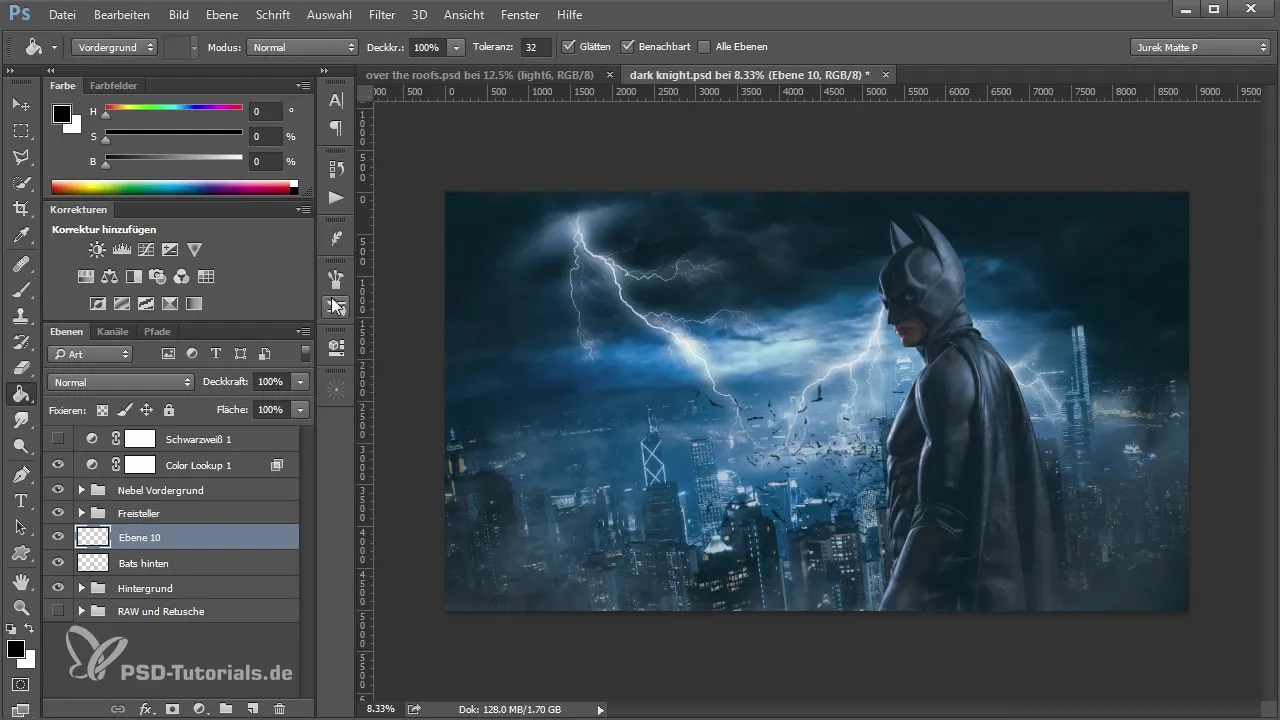
작업의 다양성을 위해 계속해서 새로운 브러시를 선택하세요. 다른 그룹의 박쥐에 대해 브러시의 크기를 다양화하는 것도 도움이 되어 동적인 이미지를 만들 수 있습니다.
박쥐를 점점 더 많이 이미지에 삽입할 때 배경의 집의 존재를 확인하세요. 족제비가 집을 가리면 안 됩니다. 이렇게 하면 전체 이미지가 잘 인식될 수 있습니다.

이제 추가 레이어를 만들고 색상을 조정하여 대비를 최적화합니다. 여기서 톤 조정이 도움이 될 수 있으며 중간톤과 검은색을 조정하여 박쥐의 가시성을 더 조정할 수 있습니다.
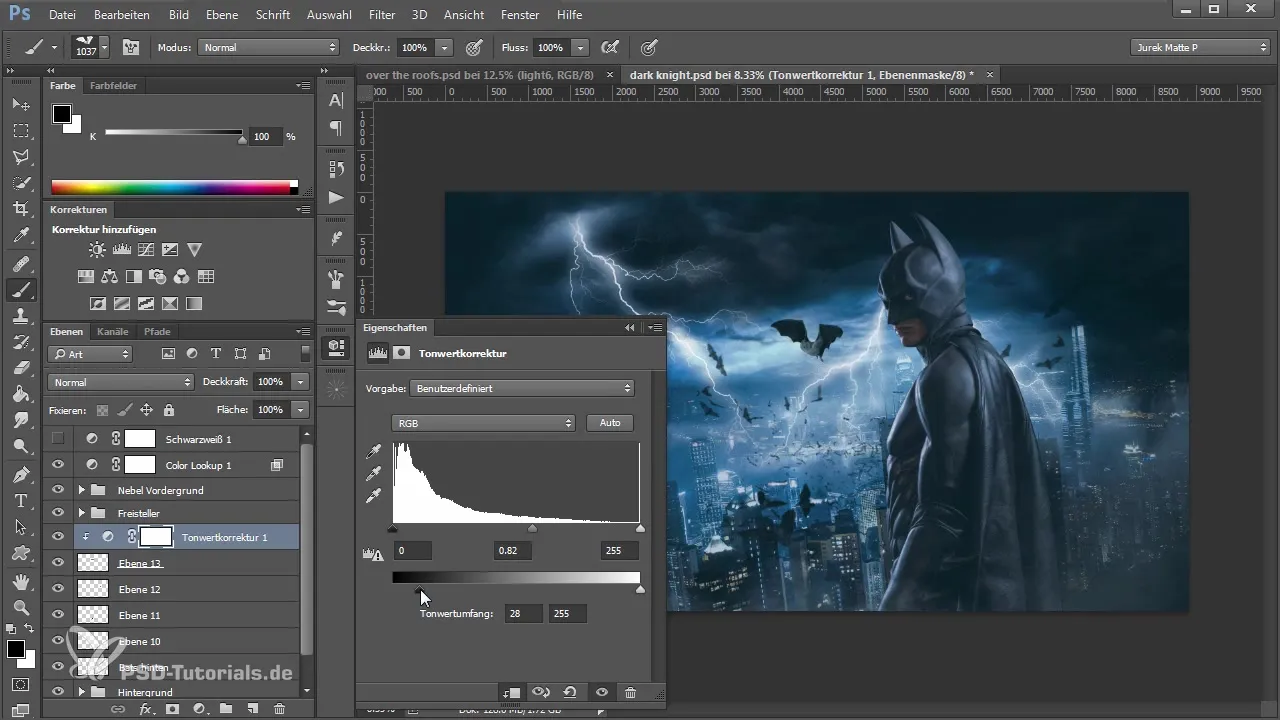
삽입된 각 박쥐에 조정된 불투명도를 주는 것이 중요합니다. 이렇게 하면 박쥐가 전체 이미지에 조화롭게 배치됩니다. 프로젝트의 다양한 레이어를 계속 줄이도록 하세요.
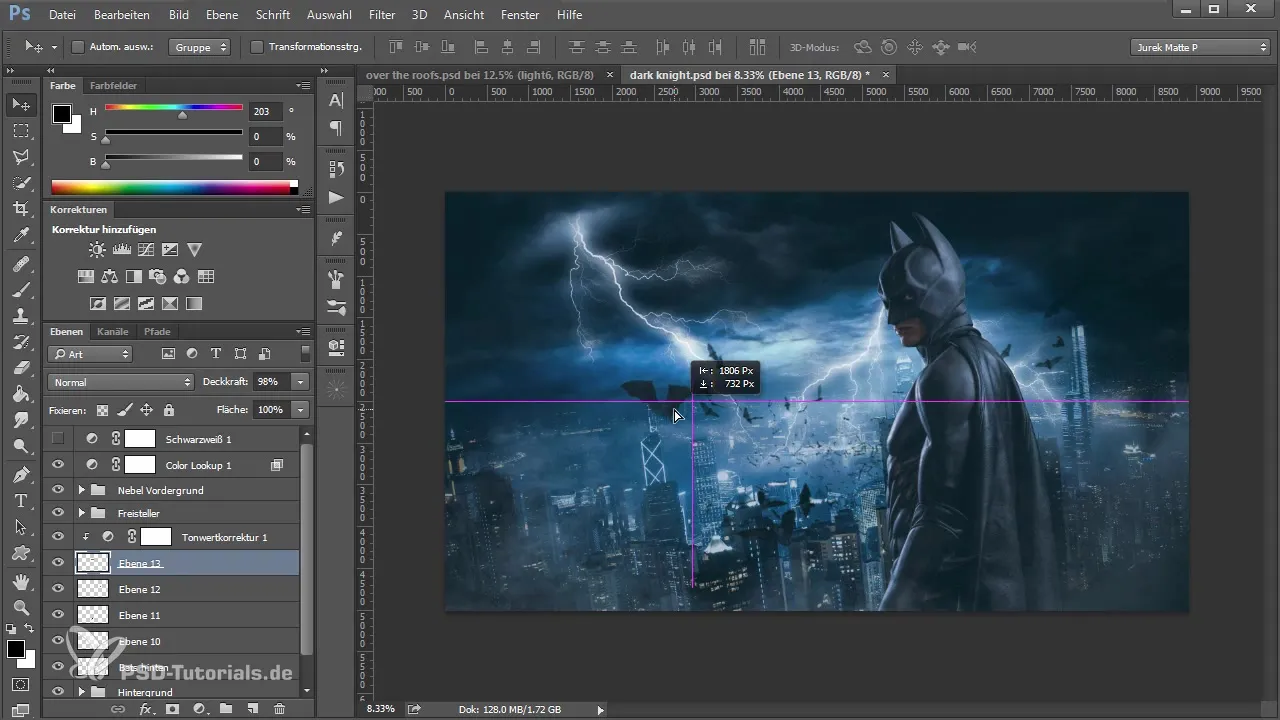
마지막으로, 이미지를 더 풍부하게 만들기 위해 더 많은 박쥐를 추가할 수 있습니다. 각 추가 요소는 깊이와 움직임의 느낌을 주어야 합니다.
요약 – 포토샵에서 박쥐의 예술: 배경에 박쥐를 삽입하는 단계별 안내
포토샵에서 박쥐를 추가하는 것은 세부 사항에 대한 주의와 브러시 및 레이어의 유연한 사용을 요구합니다. 요소를 올바르게 선택하고 조정함으로써 세밀한 조정으로 인상적인 깊이와 역동성을 지닌 매력적인 예술 작품을 만들 수 있습니다.
자주 묻는 질문
이미지에 박쥐를 삽입하기 좋은 위치는 어디인가요?이미지의 하단 부분에 박쥐를 배치하는 것이 좋습니다. 배경에 잘 어우러집니다.
박쥐에 대한 올바른 브러시는 어떻게 선택하나요?DeviantArt와 같은 플랫폼에서 브러시를 다운로드하고 원하는 스타일에 잘 맞는 것을 선택하세요.
박쥐의 가시성을 어떻게 조정할 수 있나요?포토샵에서 레이어의 불투명도를 줄여 박쥐가 덜 두드러지게 만들 수 있습니다.
여러 박쥐 효과에 다른 브러시를 사용할 수 있나요?네, 다양한 브러시를 사용하면 이미지를 더 흥미롭게 만들어 더 많은 역동성을 생성할 수 있습니다.
내 박쥐의 모서리를 어떻게 편집하나요?포토샵에서 'Edge 개선' 기능을 사용하여 삽입된 박쥐의 모서리를 둥글게 하세요.


